Itunes library itl невозможно прочитать что делать
Пользователи операционной системы Windows могут попасть в ситуацию, когда при запуске программы iTunes, программа не запустится, а только отобразит сообщение о невозможности своего запуска:
Файл «iTunes Library.itl» невозможно прочитать, так как он был создан более новой версией программы iTunes.
Основная причина подобного нежелания программы iTunes не запускаться состоит в том, что кто-то удалил программу iTunes, затем установил ее заново, но с использованием дистрибутива более ранней версии, по сравнению с исходной.
Вот как выглядит сообщение iTunes с нежеланием запускаться:
На самом деле решение данный проблемы очень простое — нужно всего лишь удалить одну папку.
Откройте следующую директорию: «C:UsersuserMusic» ,
где вместо user — ваше имя пользователя OS Windows
Примечание: папка «Music» в проводнике отображается, как «My Music» или как «Моя музыка«
В директории «C:UsersuserMusic» находится папка «iTunes«:
Удалите папку «iTunes«, и программа нормально запустится:
При запуске программа автоматически создаст новую папку «iTunes» в директории «C:UsersuserMusic» со всеми необходимыми ей файлами.
Комментарии ( 19 )
- около 3 лет назад
- #488
Есть и другой способ)) менее радикальный: 1. Зажимаем Shift и удерживая запускам «Тунец», он предложит выбрать медиатеку, но Вы смотрите где сейчас она находится, выяснив это (адресная строка) идем к каталогу iTunes. 2. Кликаем правой ПКМ, заходим в свойства на вкладку безопасность, группы и пользователи, дополнительно. После чего удаляем все элементы разрешений и меняем владельца на «Все». Ставим полный доступ к папке с включением наследования и будет Вам счастье.
- около 3 лет назад
- #490
- около 3 лет назад
- #491
Пол дня провозился и не смог решить проблему,думал винду переставлять,прочитал инструкцию и за 1 мин все получилось.большое спасибо
- около 2 лет назад
- #530
Посипо большое я очень благодарен тебе
- около 2 лет назад
- #531
Спасибо большое всё просто )))
- около 2 лет назад
- #537
Самый лучший и простой совет! Спасибо огромное,очень помогли!)
- около 2 лет назад
- #538
Я не совсем поняла что нужно делать после шифта.Обьясните пожалуйста.Я уже пол дня голову ломаю
- около 2 лет назад
- #546
- около 2 лет назад
- #547
Спасибо огромное,очень помогли!)
- около 2 лет назад
- #548
Posted by Екатерина: Я не совсем поняла что нужно делать после шифта.Обьясните пожалуйста.Я уже пол дня голову ломаю
Екатерина, после запуска приложения с зажатым Shift, появится окно выбора медиатеки. Нажав кнопку «Выбрать медиатеку» Вы автоматически попадаете в каталог по умолчанию, в моем случаее это C:UsersDenysMusiciTunes Этот путь Вы видете в адресной строке окна. Далее все как в п.2 правой кнопкой мыши по каталогу iTunes, появится выпадающие меню.
- около 2 лет назад
- #568
После обновления в конце 2017 года (после выхода iOS 11) программу iTunes можно совсем выбрасывать на свалку, ка ставшую абсолютно бесполезной.
- около 2 лет назад
- #569
Какая-то глупая ошибка очередная яблочная.
- около 2 лет назад
- #576
Спасибо вам. Помогло!
- около 2 лет назад
- #607
После обновления iTunes и превращение ее только в плейер, причем, в неудобный и отстойный, данная проблема, наверное, уже должна стать не актуальной, точнее, не важной
- около 2 лет назад
- #619
iTunes — самый ужасный аудиоплейер всех времен и народов!!
- около 2 лет назад
- #622
Удалить нафиг iTunes! И нет проблемы!
- около 2 лет назад
- #623
А музыку как слушать без него?
- около 2 лет назад
- #624
Музыку ну уж точно не тунцом слушать! Есть много альтернативных вариантов.
- около 2 месяцев назад
- #879
Спасибо большое) Помогло!
Способы устранения ошибки с файлом Library.itl в Tunes
Владельцы девайсов от Apple часто работают с программой iTunes. Сервис специально предназначен для устройств, работающих на базе ОС iOS, удобен и прост в использовании, но при всех своих преимуществах Айтюнс может выдавать разного рода ошибки, которые могут озадачить пользователя в выполнении дальнейших действий. Один из сбоев при запуске софта сопровождается уведомлением с текстом «Файл “iTunes Library.itl” невозможно прочитать, так как он был создан более новой версией программы iTunes». Появиться такая неприятность могла вследствие инсталляции варианта приложения старше, чем стоял до этого.
Решение проблемы с Library.itl в iTunes.
Поскольку не все обновления пользователям приходятся по вкусу (к примеру, новая Айтюнс лишена App Store), многие стремятся поставить более раннюю сборку, что вполне объяснимо.
При этом в результате неполного удаления программного обеспечения из недр жёсткого диска и связанного с этим конфликта библиотек после установки другой версии возникает сбой при запуске приложения, которое тут же закрывается, поэтому продолжить работу до устранения ошибки не представляется возможным.
Кроме того, iTunes может конфликтовать с другим ПО, а также поддаться воздействию вирусов, тогда нужно просканировать ПК или ноутбук и удалить вредителей. Не все пользователи знают, что делать, если появилось сообщение «iTunes Library.itl невозможно прочитать…». В действительности вопрос решается просто, поскольку возникает по программным причинам, а значит, справиться с задачей можно своими силами.
Как устранить ошибку с файлом iTunes Library.itl
Как правило, подавляющее большинство ошибок, связанных с запуском можно решить полной переустановкой приложения. Однако есть и другие, менее затратные по времени способы, но при этом также эффективные. Если вы вместо корректного запуска Айтюнс увидели уведомление о том, что файл iTunes Library.itl невозможно прочитать, следующие методы помогут исправить ситуацию, не прибегая к профессиональной помощи.
Удаление папки iTunes
Самое примитивное и быстрое решение предполагает удаление папки iTunes, где находится iTunes Library.itl. Местоположение каталога зависит от версии операционки компьютера, он может размещаться в документах пользователя в папке с названием «Music», «My Music» или «Моя музыка», если ОС русифицирована. Перед тем как удалить iTunes Library.itl, закрываем сервис и находим каталог в проводнике по адресу, соответствующему вашей ОС. Как правило, ошибка исчезает после удаления данной папки, поскольку при следующем запуске приложение снова создаёт файл.
Создание новой библиотеки
Ещё один простой вариант решения проблемы возникновения сбоя, сообщающего о том, что отсутствует доступ к файлу iTunes Library.itl. Применяя данный метод, вы создаёте новую библиотеку, не затрагивая существующую. Можно также выбрать место для хранения данных, указав путь. Для осуществления процедуры закрываем Айтюнс и выполняем следующие действия:
- удерживая клавишу Shift на клавиатуре, запускаем программу;
- в появившемся окошке жмём кнопку «Создать медиатеку»;
- указываем путь (папку можно создать предварительно), где расположится будущая медиатека;
- сохраняем изменения.
После вышеприведённых манипуляций программа будет обращаться к новоиспечённой папке и запускаться беспроблемно.
Переустановка iTunes
Если файл iTunes Library.itl нельзя прочитать, это значит, что по причине удаления версии сервиса в системе остались его «хвосты». Ошибка чтения библиотеки является результатом неполной деинсталляции компонентов приложения. Кроме того, правильное удаление предполагает полную очистку от остального сопутствующего программного обеспечения Apple. Сделать это можно при помощи специального софта или вручную, следуя определённому алгоритму, что сложнее и дольше, чем автоматизированный процесс. При помощи стандартных инструментов Windows выполняется полное удаление таким образом:
- переходим к «Панели управления», где выбираем раздел «Программы и компоненты»;
- удаляем поочерёдно такой софт: iTunes, Apple Software Update, Apple Mobile Device Support, Apple Application Support, Bonjour, выбрав опцию «Удалить» из меню, вызываемого нажатием правой кнопкой манипулятора по названию программы (некоторые из данных компонентов могут и не стоять на компе);
- далее подчищаем все элементы с именем Apple, находящиеся в каталогах Roaming, Local, LocalLow, размещаемые в папке пользователя AppData, а также чистим папку «Music»;
- когда все следы подчищены, выполняем перезагрузку компьютера.
Проверка файлов медиатеки
Если вы не понимаете, почему iTunes зависает или самостоятельно завершает работу, проверьте файлы, которые хранятся в медиатеке. Чтобы определить, какой именно файл мешает Айтюнс работать:
- Закройте программу.
- Откройте папку C:usersимя пользователяMy MusiciTunes.
- Переместите Library.itl на рабочий стол.
- Запустите Айтюнс – медиатека будет пуста.
- Вызовите системное меню, нажав сочетание Ctrl+B.
- Раскройте меню «Файл», нажмите «Добавить в медиатеку».
- Зайдите в каталог, в котором хранятся музыкальные файлы – C:usersимя пользователяМоя музыкаiTunesiTunes Media.
- Выберите и перетащите файл в iTunes. Подождите, пока программа добавит файл в медиатеку и выполнит его сканирование.
Если сканирование прошло успешно, добавляйте следующий файл. Продолжительность процедуры проверки зависит от количества файлов. Если проблема, из-за которой программа не работает, связана с некорректным содержимым, то он проявится на этапе сканирования файла.
- Информация была полезной?
Не забывайте читать комментарии, там тоже много полезной информации. Если на ваш вопрос нет ответа, а на более поздние комментарии есть ответ, значит ответ на ваш вопрос содержится в статье, уважайте чужое время.
Как удалить медиатеку iTunes на Windows / Mac
Не знаете, как удалить медиатеку iTunes на ПК или Mac? В этом кратком совете вы можете получить инструкции по удалению содержимого библиотеки iTunes на компьютере.
«Как очистить существующую медиатеку iTunes и начать заново? Я удалил все свои файлы с жесткого диска и переместил их на внешний диск, который я очистил. Как я могу очистить то, что находится в моем iTunes, и начать все сначала? Благодарность.»
—— Пользователь из сообщества Apple
Как и этот пользователь, вы также можете удалить свою медиатеку iTunes на компьютере с Windows или Mac, если вы читаете эту страницу.При удалении библиотеки iTunes вся ваша музыка, плейлисты и приложения будут удалены из вашей библиотеки iTunes. Но лучше сделать резервную копию содержимого библиотеки iTunes на внешний жесткий диск для безопасного хранения перед началом.
Часть 1. Как удалить iTunes Libray в Windows
Шаг 1. Закройте iTunes и запустите проводник Windows.
Шаг 2. Щелкните папку «Музыка»> «Выбрать iTunes».
Шаг 3. Удалите эти два файла: iTunes Library.itl и iTunes Music Library.xml
Как удалить iTunes Libray в Windows
, часть 2: Как удалить iTunes Libray на Mac
Шаг 1. Выключите iTunes на Mac и запустите Finder на Mac.
Шаг 2. Щелкните «Перейти»> «Теперь щелкните» Домой «.
Шаг 3. Найдите папку «Музыка» и щелкните iTunes.
Шаг 4. Найдите и удалите следующие файлы: iTunes Library.itl и iTunes Music Library.xml
Как удалить iTunes Libray на Mac
, часть 3: Выборочное резервное копирование музыки в медиатеке iTunes
Если вы хотите сделать резервную копию музыки из библиотеки iTunes на компьютер или iPhone перед удалением всей библиотеки iTunes, AnyTrans — это именно то, что вам нужно для пошаговой передачи музыки из библиотеки iTunes на компьютер или устройство iOS.Кроме того, он также может помочь вам управлять другими данными iOS, такими как фотографии, контакты, сообщения, видео, журнал вызовов, приложения и многое другое. Теперь выполните следующие действия для резервного копирования музыки из библиотеки iTunes:
Шаг 1: Загрузите бесплатно , установите AnyTrans на свой компьютер и запустите его. Подключите iPhone к компьютеру, если вы хотите сделать резервную копию музыки на iPhone. Щелкните библиотеку iTunes.
![]()
Выборочное резервное копирование музыки в медиатеке iTunes — шаг 1
Шаг 2: Нажмите «Музыка» и выберите музыку, которую вы хотите сделать резервную копию> нажмите кнопку «На компьютер» или «На устройство», чтобы сделать резервную копию музыки из библиотеки iTunes.
![]()
Выборочное резервное копирование музыки в медиатеке iTunes — Шаг 2
Итог
Вот и все, как удалить библиотеку iTunes на компьютере с Windows или Mac, и AnyTrans станет вашим отличным помощником для резервного копирования музыки в библиотеке iTunes. Более того, он также поддерживает передачу данных с iPhone на iPhone, с iPhone на компьютер и с компьютера на iPhone. Просто загрузите его на свой компьютер и получите бесплатную пробную версию>
Джой Тейлор
Член команды iMobie, а также поклонник Apple, любит помогать большему количеству пользователей решать различные типы проблем, связанных с iOS и Android.
Что делать если файл iTunes library itl невозможно прочитать?
Рекомендуем полностью удалить каталог с проблемной библиотекой:
- Открываем «Мой компьютер» (Проводник);
- Обязательно закрываем окно с ошибкой (кнопка «Завершить»), иначе процесс останется активным и не позволит произвести дальнейшие операции;
- В системном разделе (скорее всего, это диск С) идем в папку «Пользователи» (Users), внутри находим каталог с вашим «именем». Открываем, видим директорию «Музыка» (Music), содержащую «iTunes»:
![]()
Теперь Вы знаете – файл iTunes Library.itl где находится. Но, чтобы уведомление больше не появлялось, стоит зачистить всю папку. Не беспокойтесь, она снова будет создана при очередной попытке запуска Айтюнс. Но есть недостаток – музыкальную библиотеку придется наполнять с нуля, ведь удаление приведет к созданию пустой коллекции.
Получилось? Поздравляем! А если нет, то давайте пробовать второй вариант.
Способ 3: исправить утраченные метаданные вашей медиатеки iTunes путем повторного сканирования оригинальных медиа-файлов
Вы также можете обновить медиатеку iTunes, повторно воспроизведя исходные медиафайлы с помощью iTunes, что снова добавит утерянные медиафайлы в iTunes.
Шаг 1: Запустите iTunes и нажмите «Файл«->«Добавить в библиотеку
Шаг 2: Просто выберите место, где находятся ваши медиа-файлы.
После этого весь контент будет повторно добавлен в вашу медиатеку iTunes, и вы потеряли медиатеку iTunes, чтобы вернуться.
Для людей, чьи iPhone идет прямо на голосовую почту или есть проблемы с iTunes продолжает спрашивать пароль, iTunes не удалось подключиться к iPhone, поскольку с устройства получен неверный ответ, просто нажмите, чтобы переключиться.
Как в iTunes устранить ошибку с файлом iTunes Library.itl
Пользователи операционной системы Windows могут попасть в ситуацию, когда при запуске программы iTunes, программа не запустится, а только отобразит сообщение о невозможности своего запуска:
Основная причина подобного нежелания программы iTunes не запускаться состоит в том, что кто-то удалил программу iTunes, затем установил ее заново, но с использованием дистрибутива более ранней версии, по сравнению с исходной.
Вот как выглядит сообщение iTunes с нежеланием запускаться:
На самом деле решение данный проблемы очень простое – нужно всего лишь удалить одну папку.
Откройте следующую директорию: “C:UsersuserMusic” ,
где вместо user – ваше имя пользователя OS Windows
Примечание: папка “Music” в проводнике отображается, как “My Music” или как “Моя музыка“
В директории “C:UsersuserMusic” находится папка “iTunes“:
Удалите папку “iTunes“, и программа нормально запустится:
При запуске программа автоматически создаст новую папку “iTunes” в директории “C:UsersuserMusic” со всеми необходимыми ей файлами.
Комментарии ( 19 )
- около 3 лет назад
- #488
Есть и другой способ)) менее радикальный: 1. Зажимаем Shift и удерживая запускам “Тунец”, он предложит выбрать медиатеку, но Вы смотрите где сейчас она находится, выяснив это (адресная строка) идем к каталогу iTunes. 2. Кликаем правой ПКМ, заходим в свойства на вкладку безопасность, группы и пользователи, дополнительно. После чего удаляем все элементы разрешений и меняем владельца на “Все”. Ставим полный доступ к папке с включением наследования и будет Вам счастье.
- около 3 лет назад
- #490
- около 3 лет назад
- #491
Пол дня провозился и не смог решить проблему,думал винду переставлять,прочитал инструкцию и за 1 мин все получилось.большое спасибо
- около 2 лет назад
- #530
Посипо большое я очень благодарен тебе
- около 2 лет назад
- #531
Спасибо большое всё просто )))
- около 2 лет назад
- #537
Самый лучший и простой совет! Спасибо огромное,очень помогли!)
- около 2 лет назад
- #538
Я не совсем поняла что нужно делать после шифта.Обьясните пожалуйста.Я уже пол дня голову ломаю
- около 2 лет назад
- #546
- около 2 лет назад
- #547
Спасибо огромное,очень помогли!)
- около 2 лет назад
- #548
Posted by Екатерина:
Екатерина, после запуска приложения с зажатым Shift, появится окно выбора медиатеки. Нажав кнопку “Выбрать медиатеку” Вы автоматически попадаете в каталог по умолчанию, в моем случаее это C:UsersDenysMusiciTunes Этот путь Вы видете в адресной строке окна. Далее все как в п.2 правой кнопкой мыши по каталогу iTunes, появится выпадающие меню.
- около 2 лет назад
- #568
После обновления в конце 2017 года (после выхода iOS 11) программу iTunes можно совсем выбрасывать на свалку, ка ставшую абсолютно бесполезной.
- около 2 лет назад
- #569
Какая-то глупая ошибка очередная яблочная.
- около 2 лет назад
- #576
Спасибо вам. Помогло!
- около 2 лет назад
- #607
После обновления iTunes и превращение ее только в плейер, причем, в неудобный и отстойный, данная проблема, наверное, уже должна стать не актуальной, точнее, не важной
- около 2 лет назад
- #619
iTunes – самый ужасный аудиоплейер всех времен и народов!!
- около 2 лет назад
- #622
Удалить нафиг iTunes! И нет проблемы!
- около 2 лет назад
- #623
А музыку как слушать без него?
- около 2 лет назад
- #624
Музыку ну уж точно не тунцом слушать! Есть много альтернативных вариантов.
- около 4 месяцев назад
- #879
Спасибо большое) Помогло!
Почему Apple вернули App Store в iTunes 12.6.5
Устройствами Apple пользуются крупные компании из Fortune 500. Они устанавливают специальные приложения, которые не существуют в App Store, а также завязаны на старых приложениях. Им, как и нам, важен контроль над приложениями и данными. Вместе они надавили на Apple, чтобы те выпустили решение.
Apple сделали специальную версию iTunes для бизнеса. В ней сохранилась вкладка App Store и можно управлять Программами на устройстве. Она поддерживает все современные устройства, включая iPhone X. Но это не обновление. Это старая версия iTunes, которую можно установить и пользоваться. Этот айтюнс имеет версию 12.6.5. Я называю его iTunes бизнес.
Файл «iTunes Library.itl» невозможно прочитать
«Файл «iTunes Library.itl» невозможно прочитать, так как он был создан более новой версией программы iTunes»
Как правило, подобная проблема возникает из-за того, что пользователь сначала удалил iTunes с компьютера не полностью, из-за чего на компьютере остались файлы, относящиеся к прошлой версии программы. И после последующей установки новой версии iTunes старые файлы вступают в конфликт, из-за чего на экране отображается рассматриваемая нами ошибка.
Вторая распространенная причина появления ошибки с файлом iTunes Library.itl – системный сбой, который мог возникнуть в результате конфликта других программ, установленных на компьютере, или же действия вирусного ПО (в этом случае систему необходимо просканировать антивирусом).
Способ 1: удаление папки iTunes
Прежде всего, проблему можно попробовать решить малой кровью – удалить на компьютере одну-единственную папку, из-за которой и может появляться рассматриваемая нами ошибка.
Для этого вам потребуется закрыть программу iTunes, а затем пройти в проводнике Windows к следующей директории:
C:\Users\ИМЯ_ПОЛЬЗОВАТЕЛЯ\Music
В данной папке располагается папка «iTunes», которую и потребуется удалить. После этого можно запустить iTunes. Как правило, после выполнения данных простых действий ошибка полностью решается.
Однако, минус данного способа заключается в том, что библиотека iTunes будет заменена на новую, а значит, потребуется новое заполнение музыкальной коллекции в программе.
Способ 2: создание новой библиотеки
Данный способ, по сути, схож с первым, однако, вам не придется удалять старую библиотеку, чтобы создать новую.
Для использования данного метода закройте программу iTunes, зажмите клавишу Shift и откройте ярлык iTunes, то есть выполните запуск программы. Удерживайте клавишу нажатой до тех пор, пока на экране не отобразится миниатюрное окошко, в котором потребуется щелкнуть по кнопке «Создать медиатеку».
Откроется проводник Windows, в котором вам потребуется указать любое желаемое место на компьютере, где будет располагаться ваша новая медиатека. Предпочтительно, чтобы это было надежное место, откуда медиатека не может быть случайным образом удалена.
На экране автоматически запустится программа с iTunes с новой медиатекой. После этого ошибка с файлом iTunes Library.itl должна быть успешно решена.
Способ 3: переустановка iTunes
Основной способ решения большинства проблем, связанных с файлом iTunes Library.itl – это повторная установка iTunes, причем предварительно iTunes необходимо удалить с компьютера полностью, включая и дополнительное программное обеспечение от Apple, установленное на компьютере.
Как полностью удалить iTune с компьютера
Удалив полностью iTunes с компьютера, перезагрузите компьютер, а затем выполните новую установку iTunes, скачав свежий дистрибутив программы обязательно с официального сайта разработчика.
Скачать программу iTunes
Надеемся, данные простые методы помогли решить вам проблемы с файлом iTunes Library.itl.
Мы рады, что смогли помочь Вам в решении проблемы.
Программа «Терминал» сообщает, что сброс разрешений не удался
Если при выполнении предыдущих действий выводится сообщение «Сброс прав доступа к папке пользователя не удался»·(ошибка -69841), выполните следующие действия.
Если на компьютере Mac установлена ОС macOS Mojave
- Закройте программу «Терминал».
- Перейдите в меню Apple () >«Системные настройки», щелкните «Защита и безопасность», затем щелкните «Конфиденциальность».
- Щелкните значок замка и введите пароль администратора.
- В списке элементов слева выберите «Доступ к диску».
- Добавьте «Терминал» к программам, которым разрешен полный доступ к диску: воспользуйтесь кнопкой добавления либо просто перетащите программу «Терминал» в область над ней.
- Откройте программу «Терминал» и введите chflags -R nouchg
Введите diskutil resetUserPermissions / `id -u` еще раз.
По завершении процесса перезапустите компьютер Mac.
Перейдите в меню Apple () >«Системные настройки», щелкните «Защита и безопасность», затем щелкните «Конфиденциальность».
Щелкните значок замка и введите пароль администратора.
В списке элементов слева выберите «Доступ к диску».
Теперь можно удалить программу «Терминал» из программ, которым разрешен полный доступ к диску, либо просто снять флажок рядом с ней.
Если на компьютере Mac установлена ОС macOS High Sierra или более ранней версии
- Введите chflags -R nouchg
Введите diskutil resetUserPermissions / `id -u` еще раз.
По завершении процесса перезапустите компьютер Mac.
Мы видели, как многие люди сообщали о проблеме синхронизации iTunes после обновления до нового iOS 11 или даже новейшего iOS 11.3. В этой ошибке говорится: «iTunes не удалось подключиться к iPhone, потому что из устройства был получен недействительный ответ». Независимо от того, что вы получаете неверный ответ iTunes от iPhone 6/7 или iPad, в этом руководстве мы покажем вам некоторые потенциальные решения для устранения этой проблемы
Как исправить: iTunes не может подключиться к iPhone
1. Обновите iTunes до последней версии. Иногда обновление iTunes не работает; вы можете посетить эту страницу, чтобы загрузить текущую.
2. Удаление и переустановка iTunes. Этот метод работает для большинства пользователей. Чтобы полностью удалить iTunes, вы можете обратиться к этому руководству .
Примечание . Вы можете взять копию своей резервной копии iTunes ( прочитайте это сообщение, чтобы найти место для хранения iTunes ). Вы также можете взять резервную копию своей медиатеки iTunes, сделав копию файлов в папке «Моя музыка iTunes» (iTunes Music Library.xml, iTunes Library.itl и т. Д.) Перед повторной установкой.
Вышеупомянутые решения должны устранить эту проблему с неверным ответом iTunes, если ошибка по-прежнему сохраняется, вы можете попробовать следующие решения:
Попробуйте использовать другой USB / молниевой кабель или другой USB-порт. Перезагрузите свой iPhone и ваш компьютер. Убедитесь, что ваш iPhone не был заблокирован при подключении. Разблокируйте его с помощью пароля или Touch ID. Попробуйте перезагрузить iPhone. Одновременно нажмите и удерживайте кнопку «Сон» и «Домой», пока не появится логотип Apple. Попробуйте сбросить настройки сети. Настройки> Общие> Сброс> Сброс настроек сети.
Альтернатива iTunes
Мы перечислили некоторые потенциальные решения для исправления того, что iTunes не удалось подключиться к iPhone iPad, потому что с этого устройства был получен недействительный ответ, и надеюсь, что они будут полезны. Но, очевидно, выбор другого отличного альтернативного инструмента iTunes – лучший выбор, чтобы избавиться от этой проблемы навсегда. Поэтому мы искренне рекомендуем вам попробовать «AnyTrans» или «PhoneRescue».
![]()
При покупке фильмов, музыки, книг, подкастов и других видов контента в магазинах Apple, они автоматически становятся доступными на iOS-устройствах и на компьютерах (Mac и Windows), на которых авторизован аккаунт iTunes. Если вы планируете продать или подарить кому-либо компьютер, перед этим нелишним будет отключить доступ к контенту на нем.
Ниже мы подробнее поговорим о том, как это сделать.
Как исправить эту ошибку для многих песен
Если у вас есть восклицательный знак рядом с большим количеством песен, поиск каждого из них может занять очень много времени. В этом случае проблему часто можно решить, объединив вашу медиатеку iTunes.
Эта функция iTunes сканирует ваш жесткий диск на музыкальные файлы, а затем автоматически перемещает их в нужное место в ваших папках iTunes Music. Чтобы использовать его, выполните следующие действия:
-
Откройте iTunes.
-
Нажми на файл меню.
-
Нажмите Библиотека.
-
Нажмите Организовать библиотеку.
-
В всплывающем окне «Упорядочить библиотеку» нажмите Консолидация файлов.
-
Нажмите ХОРОШО.
На этом этапе iTunes сканирует весь ваш жесткий диск, чтобы найти файлы, которые ему не хватает, делает их копии и перемещает эти копии в нужное место в папке iTunes Music. К сожалению, это делает две копии или каждую песню, занимая в два раза больше места на диске. Некоторые люди предпочитают этот сценарий. Если вы этого не сделаете, просто удалите старые файлы из их исходных мест.
App Store в iTunes важная часть экосистемы
Пока в iTunes был App Store, посредником между айфоном и Apple мог выступать компьютер. На нём хранились всё что мы покупали через App Store. Даже при отсуствии интернета или при полном исчезновении Apple со всей её инфраструктурой, можно было устанавливать и удалять скачанные приложения. У нас была своя коллекция скачанных приложений.
Без посредника управление всеми приложениями будет только на стороне Apple. Это значит что при удалении приложения из App Store, вы больше не сможете его установить. Только через джейлбрейк (который скорее мёртв чем жив).
Я наглядно показал проблему в этом видео:






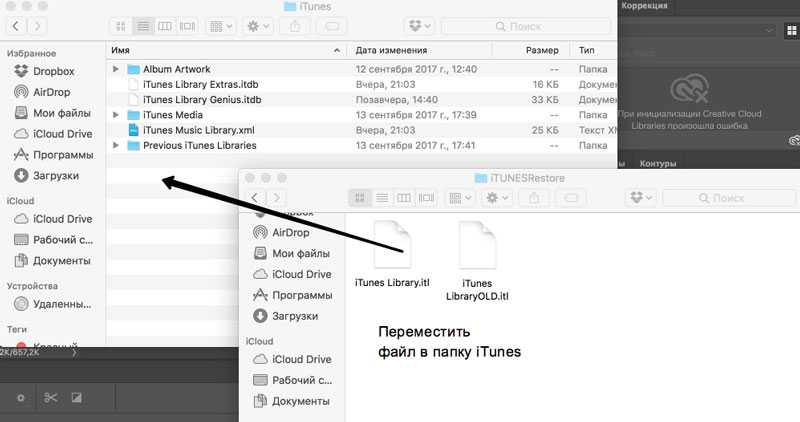





![[solved] how to fix the file "tunes library.itl" cannot be read](http://ds-service39.ru/wp-content/uploads/c/9/c/c9c581fb00911ceaeedfab27d86949e7.jpeg)















